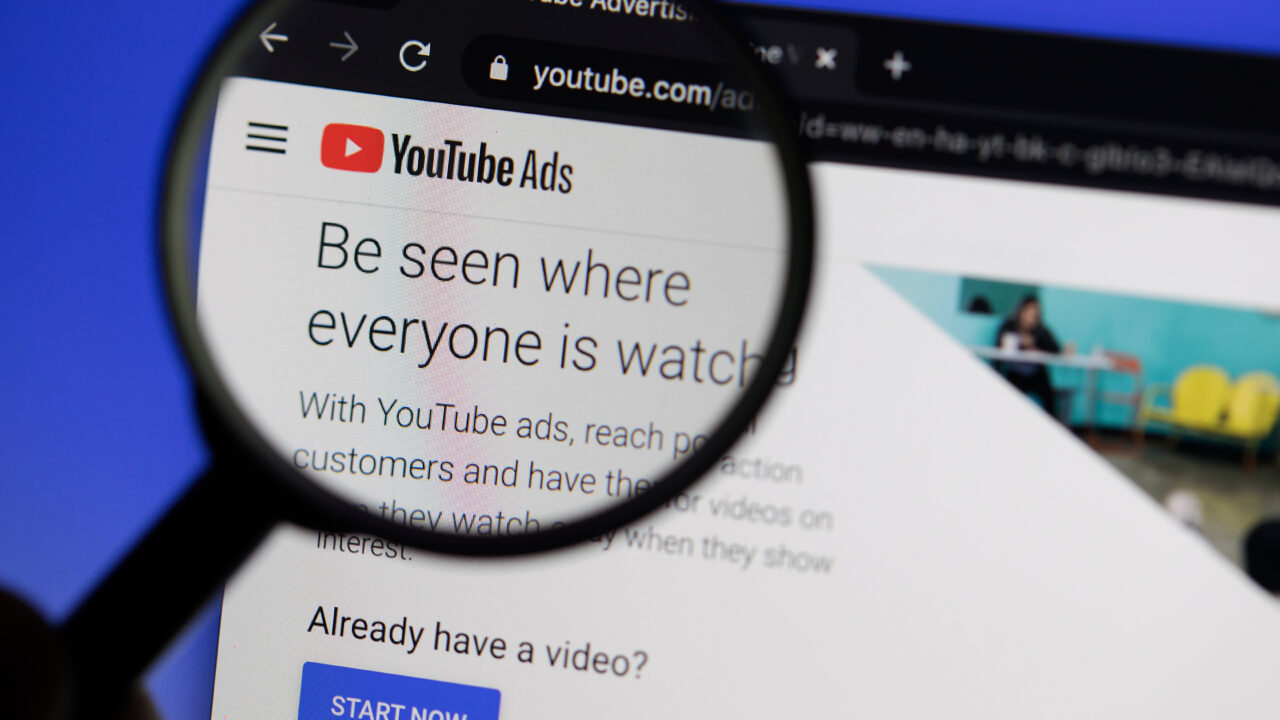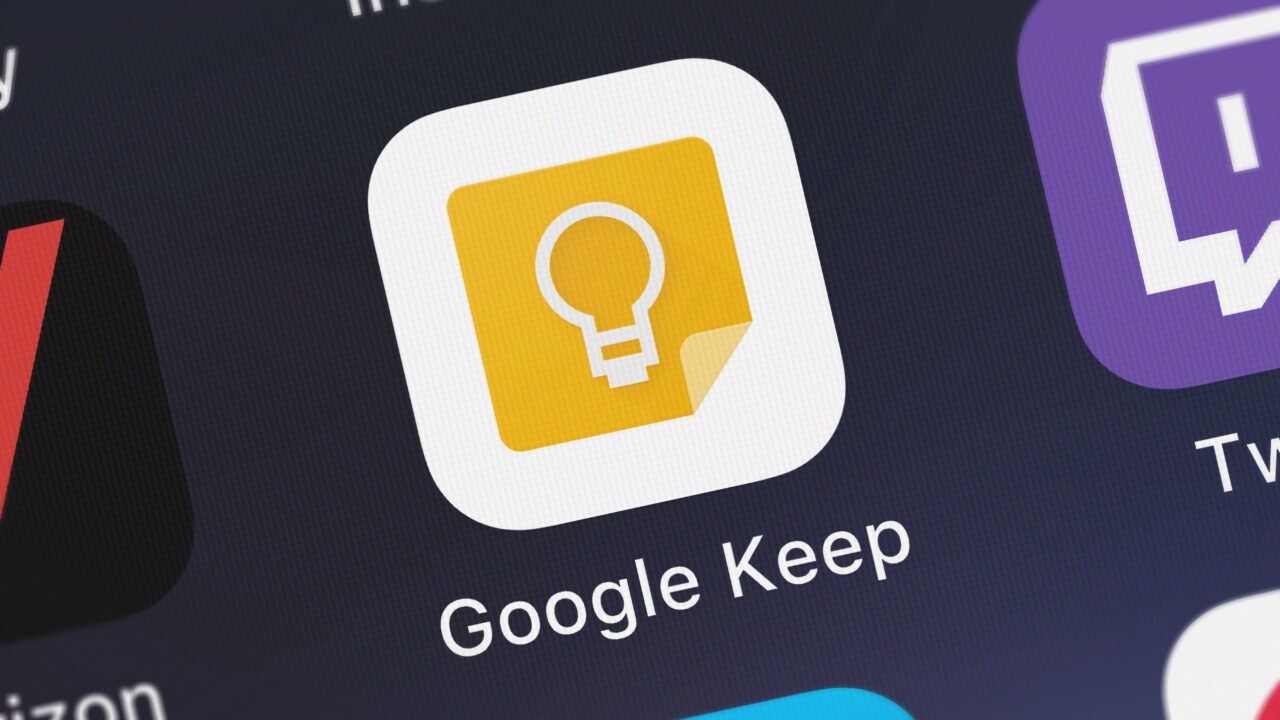Office 365 eeliseks kasutaja jaoks on kõigi oma vajalike asjade kättesaadavus pilvest igal ajal ja igal pool. Kuidas aga lisada sinna dokumente, pabertahvli jooniseid, visiitkaarte ja muid pilte käigu pealt, töölaua tagant eemal olles? Selleks on olemas hea abivahend Office Lens, mis on alati koos nutitelefoniga kaasas.
Office Lens on nii-öelda kaasaskantava skanneri äpp, mille saab alla laadida oma mobiili nii Androidi kui IOS-i platvormil. Aastaid tagasi oli see ka üks kõige populaarsematest tasuta mobiilirakendustest Windowsi mobiiliplatvormil. Tegemist on üsna lihtsa rakendusega, mis siiski aitab parimal võimalikul viisil ära kasutada pilveteenuse eeliseid ja mugavusi.
Office Lens pakub pildistamiseks nelja valikut: dokument, whiteboard (pabertahvel), foto ja visiitkaart. Ega mobiil midagi muud suurt ei teegi, kui äpp üritab kaamerapildist leida ristkülikukujulisi alasid, mida saaks piiritleda kui lehekülge, tahvlit või visiitkaarti. Peale kaamerapklõpsu aetakse servad sirgeks, et ikka skannitud leht ristkülikukujuline oleks ja saadetakse Office 365 koosseisu kuuluvasse märkmeäppi Onenote, pilvesalvestusse OneDrive või telefoni enda mälusse.
Just pilveteenuses toimubki juba selle eeliseid ära kasutav peenem järeltöötlus. Pildilt võib tuvastada tagantjärgi teksti (ehkki eestikeelse tekstiga võib veel esineda üksikuid vigu, näiteks õ-tähega), visiitkaartidelt leitakse kontaktid (telefon, e-posti aadress ja veebiaadress tuvastatakse pea alati) ning igasugused joonised ja skeemid saavad õigesse proportsiooni, kui need laualt või seinalt väikese nurga alt on mobiiliga üles võetud. Nii on hea ka oma kortsus tšekid loetavalt sisse skannida ja raamatupidajale saata.
Selline oli näiteks paberile trükitud suvaline dokument pildistades:

Selline aga seesama tekst peale OCR-i ehk tekstituvastust Wordi dokumendis:

Kõiki skannitud dokumente saab OneNote´is ka otsida – väga mugav näiteks mõne märksõna järgi leida vajalikku faili. Otsingus töötavad kõik täpitähed ja kui käsi pole mobiiliga pildistamisel liialt värisenud, leitaksegi kõik sõnad tekstist kenasti üles.
Kui valgele tahvlile on midagi joonistatud, siis muidugi lausa vektorgraafikat sealt kätte ei saa, kuid tahvlipildi võib teisendada mõnesse Office 365 jaoks mugavasse formaati: PDF-iks, Wordi failiks või Powerpointi slaidiks. Edasi saab juba neid formaate toetavates programmides skannitud pildiga edasi tegeleda.
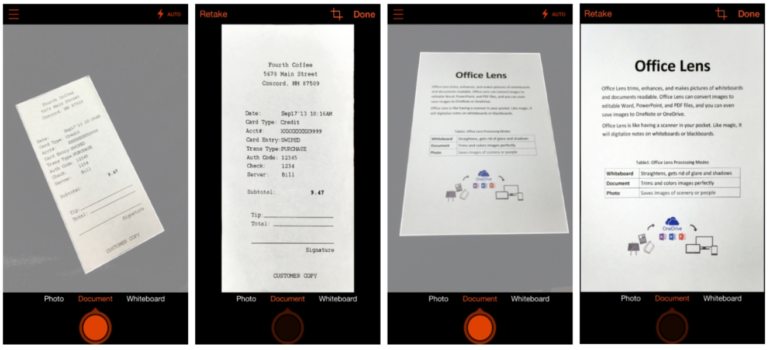
Visiitkaarte pildistades on muuhulgas valikus ka võimalus see salvestada kohe oma telefoni kontaktidesse – nii saab ärikohtumisel, konverentsil või messil mõne uue äripartneri andmed mõne sekundiga telefoni.
Muud dokumendid aga rändavad peale mobiiliga pildistamist OneNote´i või OneDrive´i ehk on samuti igalt poolt Office 365-ga kättesaadavad: vali salvestamiseks DOCX, PPTX, JPG või PDF formaat. DOCX-i puhul tuvastatakse dokumendilt ka teksti nii palju, kui võimalik ja salvestatakse tavalises Wordi formaadis, säilitades võimalusel ka kujunduse.
Hangi endale Office 365 siit. Office Lensi leiad aga oma mobiilirakenduste poest (kas IOS-ile või Androidile).